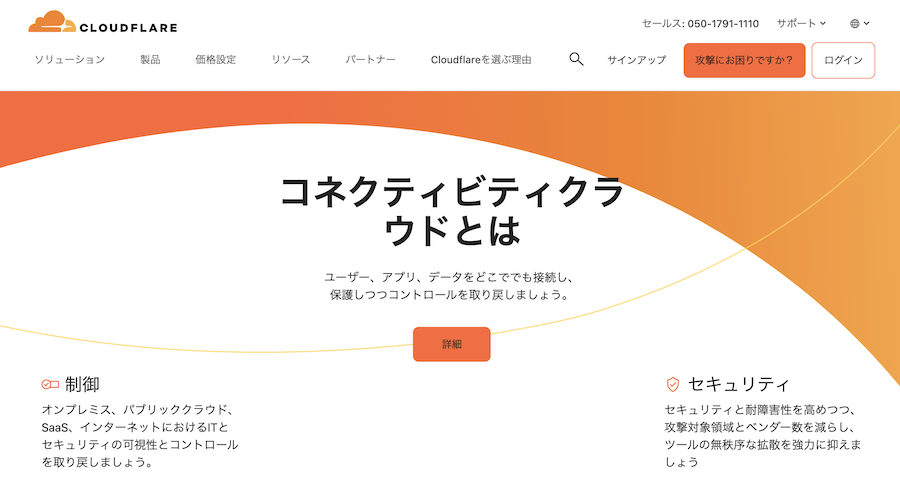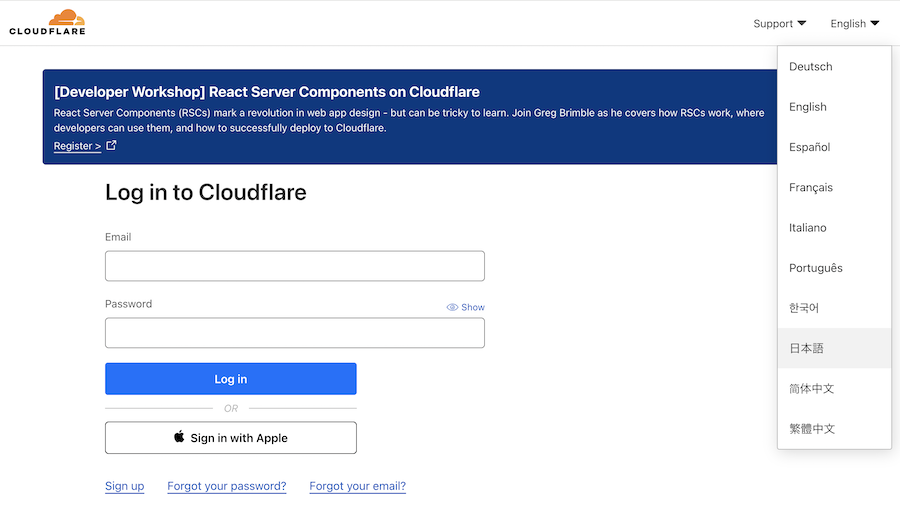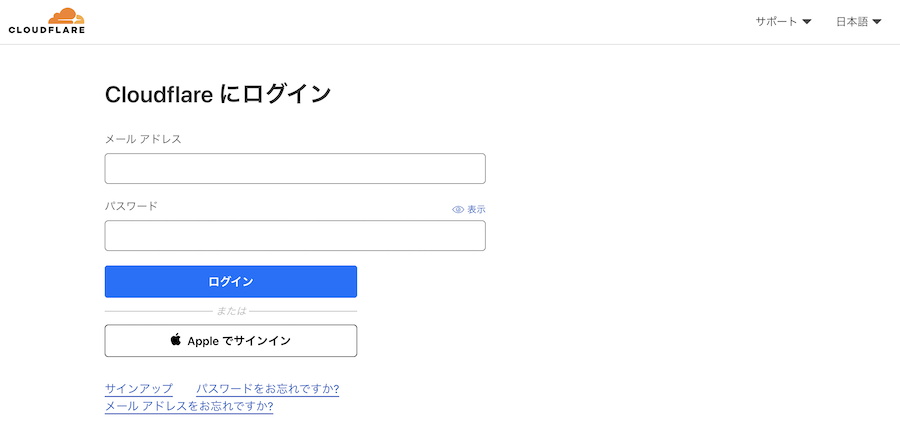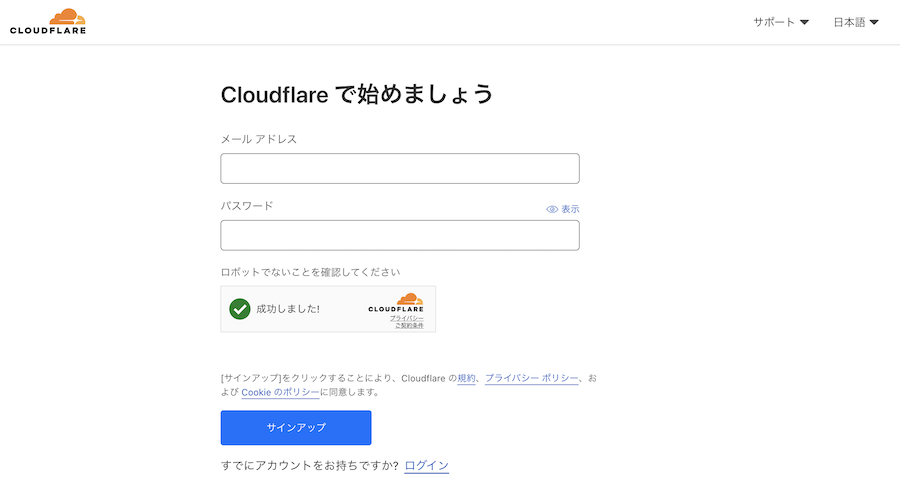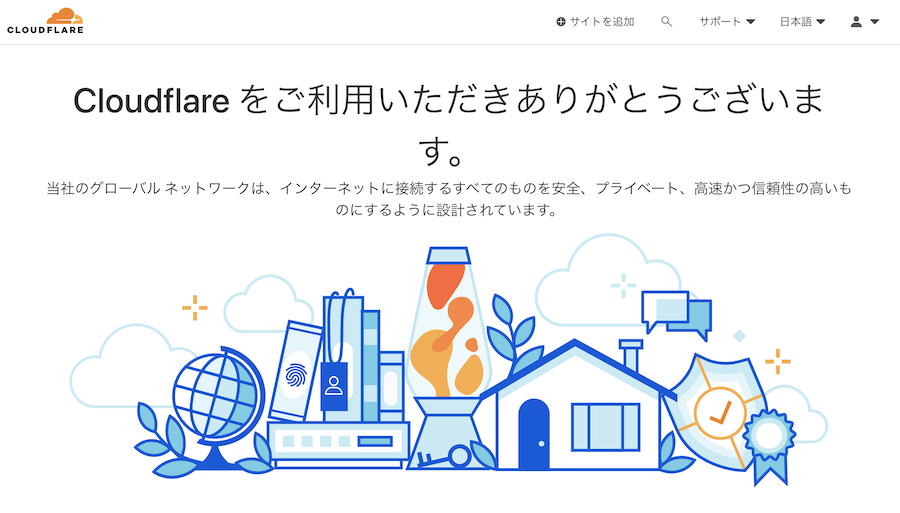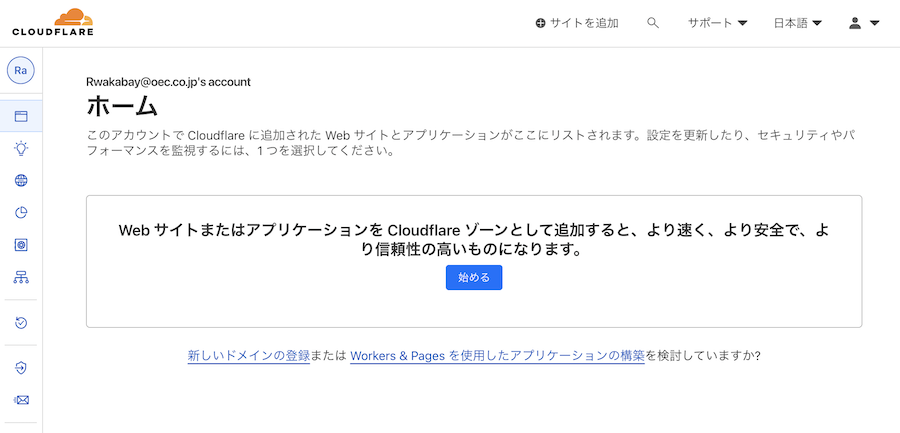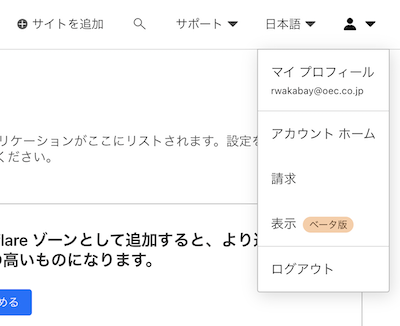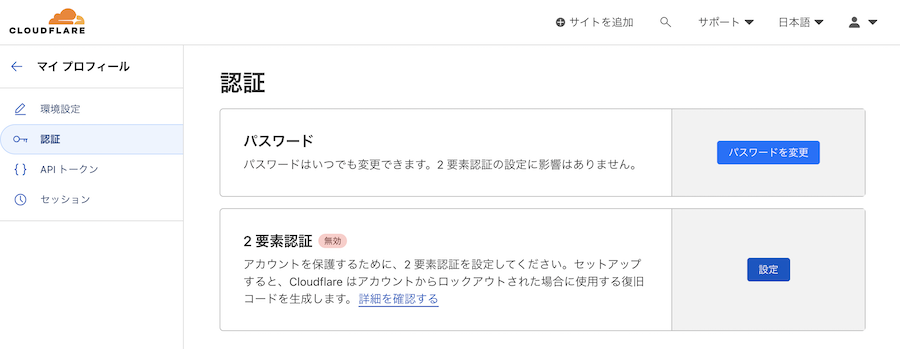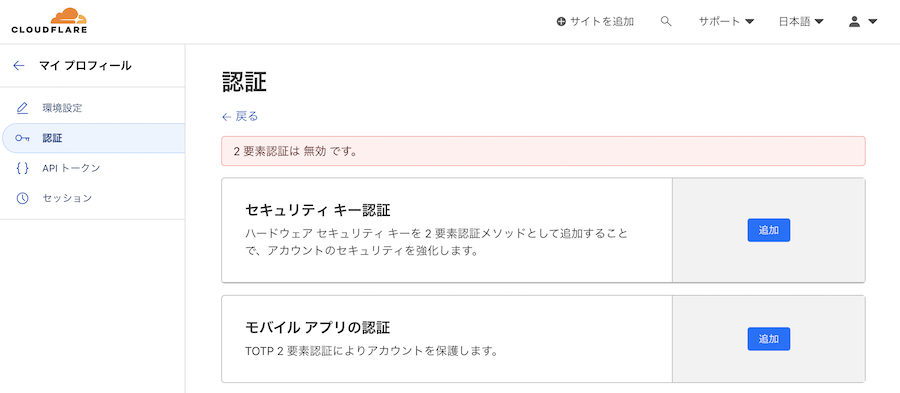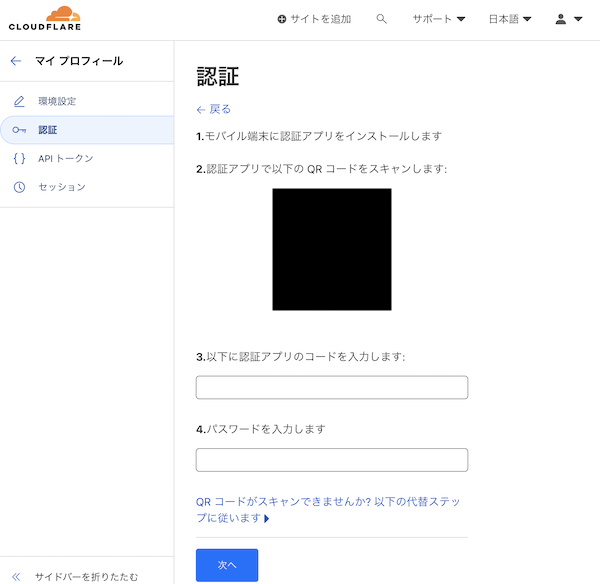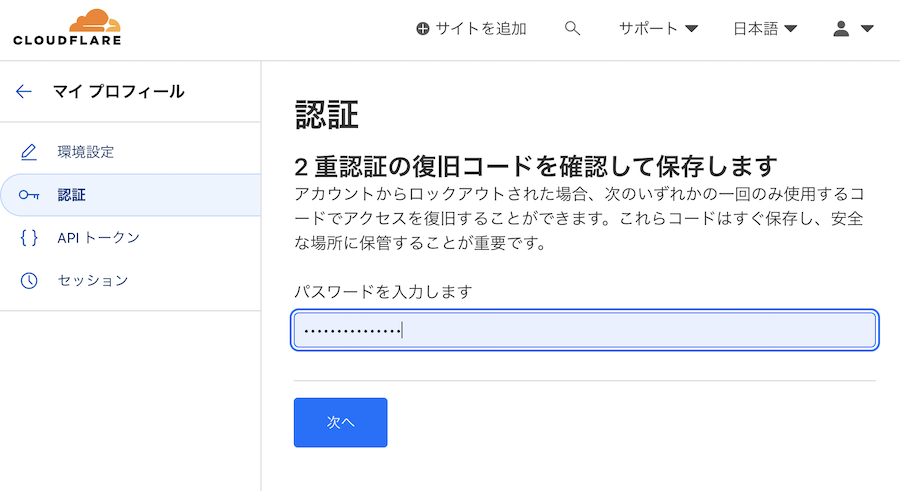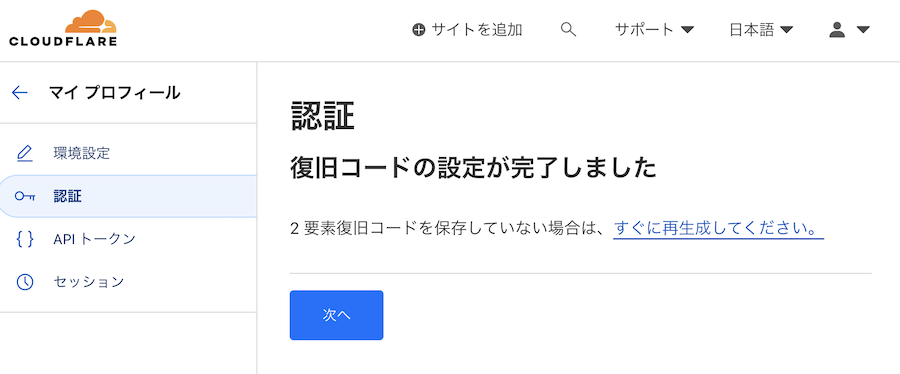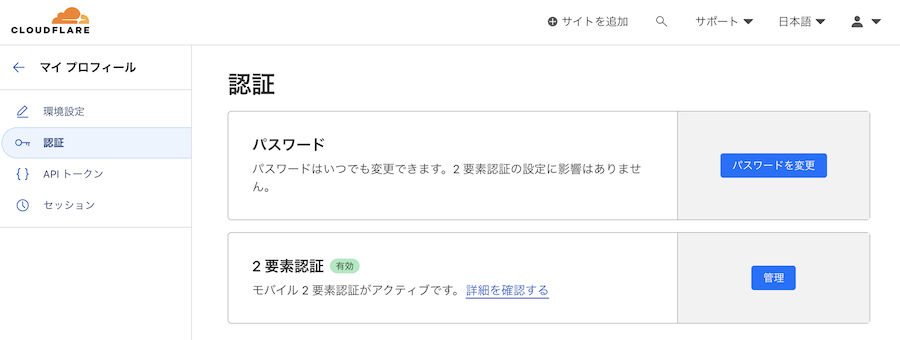はじめに
2/10 のイベントに先駆けて、社内で開催する Cloudflare 勉強会のための資料です
どういうことにどれくらいの金額感で使えて、どう使い始めるのか、をまとめます
Cloudflare とは
公式サイトより引用
Cloudflareは「どこでもつながる世界」のためのクラウドです。
Cloudflareは、世界初の コネクティビティクラウド として、世界中で数百万ものお客様をつなぎ、保護しています。
公式サイトの動画では以下のように言っています
Web サイト、 API 、企業ネットワーク、リモートワーカーを安全かつスピーディーにします
Web サイト -> CDN や Cloudflare Pages
API -> API Gateway や Cloudflare Workers
企業ネットワーク -> Magic Transit 、 Magic AWS など
リモートワーカー -> Zero Trust 、 SASE
料金体系
2024/1/26 現在の料金です
アカウントは無料、クレジットカード不要で作成できます
Cloudflare Workers, Cloudflare Pages の無料プランを使う場合もクレジットカード登録不要です
アプリケーションサービス
CDN や DDoS 攻撃対策、 Web アプリケーションファイアウォール等のサービス
企業がユーザーに提供するアプリケーションを保護・最適化するためのもの
-
Free
0ドル/月
ビジネスに不可欠ではない、個人的または趣味のプロジェクト向け
-
Pro
20 ドル/月の年払い
または 25ドル/月の月払い
ビジネスに不可欠ではない、プロフェッショナルなWebサイト向け
-
Business
200 ドル/月の年払い
または 250ドル/月の月払い
オンラインで事業を営む小規模企業向け
-
Enterprise
カスタム年払い
ビジネスのコアを成すミッションクリティカルなアプリケーション向け
Zero Trust と SASE
社内アプリケーションやデータへのリモートアクセス、 Web フィルタリングなどのサービス
企業が社内リソース、従業員を保護、最適化するためのサービス
Zero Trust(ゼロトラスト):
ネットワークの境界線で信頼するのではなく、全ての通信を検証する
SASE(Secure Access Service Edge: サッシー):
ネットワークとセキュリティの機能を統合して提供するクラウドサービス
-
Freeプラン
0ドル/ユーザー
従業員とアプリケーションをオンラインで保護するために不可欠なセキュリティ制御。
ユーザー50人未満のチーム、または概念実証テストの実行に最適です。
ユーザー最大50人まで
-
従量課金プラン
7ドル/ユーザー
お客様のネットワーク上やインターネット上のあらゆるものへのアクセスを保護します。
ユーザー50人以上で企業サポートサービスを必要としないチームに最適です。 -
契約プラン
カスタム
最大限のサポート、可視性、接続性、相互運用性に支えられたセキュリティ変革を望む組織に最適です。
ネットワークサービス
社内ネットワークを保護・高速化するサービス
-
Magic Transit
個別料金設定
お客様のデータセンターとネットワークインフラストラクチャをDDoS攻撃から保護します。
-
Magic WAN
個別料金設定
支社オフィスとデータセンター間のMPLSを置き換えます。
-
Magic Firewall
個別料金設定
お客様のWAN全体で一貫したネットワークセキュリティポリシーを適用します。
開発者プラットフォーム
Web サイトやサーバーレスバックエンドを構築、実行
Cloudflare Workers
サーバレスコードをデプロイ、実行
対応言語
Workers is a polyglot platform. You can write Workers in JavaScript, TypeScript, or any programming language that compiles to WebAssembly.
「JavaScript, TypeScript もしくは WebAssembly にコンパイルできる任意の言語」ということなので、ここに書かれていない言語でも、 Web アセンブリーにコンパイルできれば使用可能です
以下に挙げるものについては実装例やテンプレートが紹介されています
- JavaScript
- TypeScript
WebAssembly にコンパイルできる言語の例
- Rust
- C
- Cobol
JavaScript にコンパイルできる言語の例
- Kotlin
- Dart
- Python
- Scala
- Reason/OCaml
- Perl
- PHP
- FSharp
料金体系
-
Workers 無料
0ドル/月
契約なしでWorkersのエコシステムを体験
-
Workers 有料
5ドル/月 〜
リクエスト100万件あたり月額0.15ドル(最低料金は5ドル/月)
リクエスト制限を回避
参考:
AWS Lambda 料金(東京リージョン、x86アーキテクチャー)
-
GB-秒あたり 0.0000166667ドル
(128MB の関数が各0.1秒 100 万回実行された場合、0.20ドル) -
リクエスト 100 万件あたり 0.20ドル
Workers KV
セキュアな低遅延Key-Value Store
Cloudflare Workers に含まれる
ストレージ: 1GB
-
Workers 無料
- Read 10万回/日
- Write 1,000回/日
- Delete 1,000回/日
- List 1,000回/日
-
Workers 有料
- Read 1000万回/日
- Write 100万回/日
- Delete 100万回/日
- List 100万回/日
-
追加料金
- ストレージ: 0.50ドル/GB/月
- Read 100万回: 0.50ドル
- Write 100万回: 0.50ドル
- Delete 100万回: 0.50ドル
- List 100万回: 0.50ドル
Cloudflare Pages
Web サイトをデプロイ、公開
以下の機能が特徴
- 統合されたWeb分析
- 無制限、無料の管理者シート
- 無制限のサイト
- 無制限のリクエスト
- 無制限の帯域幅
公式サイトにガイドのあるフレームワーク
- Blazor
- Brunch
- Docusaurus
- Gatsby
- Gridsome
- Hexo
- Hono
- Hugo
- Jekyll
- Next.js
- Nuxt
- Pelican
- Preact
- Qwik
- React
- Remix
- Solid
- Sphinx
- Svelte
- Vite 3
- Vue
- VuePress
- Zola
- Angular
- Astro
- Elder.js
- Eleventy
- Ember
- MkDocs
料金体系
-
Free
0ドル/月
ビルド 500回/月
-
Pro
20ドル/月の年払い
もしくは 25ドル/月の月払い
ビルド 5,000回/月
-
Business
200ドル/月の年払い
もしくは 250ドル/月の月払い
ビルド 20,000回/月
参考:
Amazon CloudFront 料金(東京リージョン)
- 日本からの HTTPS アクセス 1万件あたり 0.0120 ドル
- 日本へのデータ転送 1GB あたり 0.114 ドル
リクエスト 100万件、平均サイズ 100KB としたとき、 1.2 + 11.4 = 12.6 ドル
R2
オブジェクトストレージ
- ストレージ: 0.015ドル / GB
- クラスA操作(状態変更): 100万件あたり4.50ドル
- クラスB操作(読み取り状態): 100万件あたり0.36ドル
R2 無料利用枠
- ストレージ: 10 GB / 月
- クラスA操作(状態変更): 1,000,000 / 月
- クラスB操作(読み取り状態): 10,000,000 / 月
参考:
Amazon S3 料金(東京リージョン)
- ストレージ:0.025ドル / GB
- PUT、COPY、POST、LIST: 100万件あたり 4.70ドル
- GET、SELECT、他: 100万件あたり 0.37ドル
S3 無料利用枠
- ストレージ: 5 GB / 月
- PUT、COPY、POST、LIST: 20,000 / 月
- GET、SELECT、他: 20,000 / 月
アカウント作成手順
まずはアカウントを作成しましょう
- Cloudflare のページにアクセス
- 右上「ログイン」をクリック
-
右上「English」をクリック
表示されたドロップダウンから「日本語」を選択
- 左下「サインアップ」をクリック
- メールアドレスとパスワードを入力し、「サインアップ」をクリック
-
Cloudflare からメールが届くので、リンクをクリック
-
左上の Cloudflare のロゴをクリックするとホーム画面に遷移
以降、ログイン後はホーム画面から作業することになります
2要素認証の設定
セキュリティ強化のため、2要素認証を設定します
- Google Authenticator などの認証アプリをスマホにインストールしておきます
-
右上ユーザーアイコンをクリック
表示されたドロップダウンから「マイ プロフィール」をクリック
-
左メニュー「認証」をクリック
「2要素認証」カード内左の「設定」をクリック
- 「モバイルアプリの認証」カード内の「追加」をクリック
-
Google Authenticator などの認証アプリで QRコードを読み込み、コードを入力
ログイン時のパスワードを入力
最下部の「次へ」をクリック
- 次の画面でもう一度パスワードを入力し、「次へ」をクリック
-
復旧コードが表示されるのでダウンロードもしくは印刷して「次へ」をクリック
-
復旧コードの設定が完了するので「次へ」をクリック
2要素認証が有効になっています
まとめ
Cloudflare の概要、料金体系、アカウント作成についてまとめました
他のクラウドサービスと比較検討して、または組み合わせて使ってみましょう